
[2025] Ein ausführlicher iMyFone D-Back Test, den Sie nicht verpassen dürfen

Heutzutage nutzen immer mehr Menschen Mobiltelefone zur Datenspeicherung. Manchmal gehen jedoch wichtige Daten aus verschiedenen Gründen verloren, z. B. durch versehentliches Löschen, Systemabstürze oder Gerätefehler. Hier kommen Datenwiederherstellungstools zur Hilfe, und iMyFone D-Back ist ein solches Tool. Funktioniert iMyFone D-Back tatsächlich? In diesem iMyFone D-Back-Test untersuchen wir seine Funktionen, seinen Preis sowie seine Vor- und Nachteile, um seine Effektivität zu bewerten und festzustellen, ob es Ihren Anforderungen an die Datenwiederherstellung entspricht.
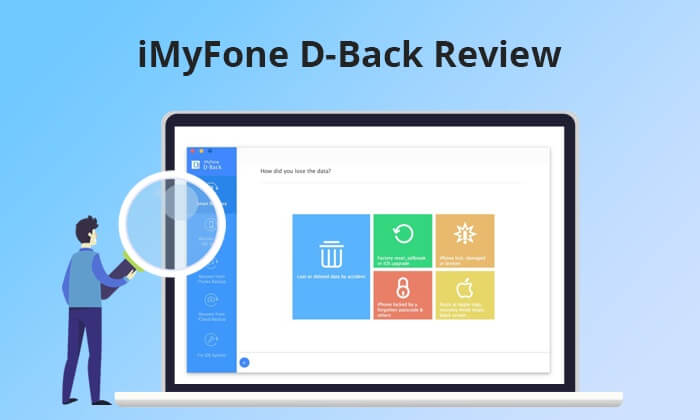
iMyFone D-Back ist eine leistungsstarke Datenwiederherstellungssoftware zur Behebung verschiedener Datenverluste auf Apple-Geräten. Ob versehentliches Löschen, Systemabsturz oder vergessenes Passwort – iMyFone D-Back bietet Lösungen. Die Software ist mit verschiedenen iOS Geräten, einschließlich iPhone und iPad, kompatibel und verfügt über eine benutzerfreundliche Oberfläche, die die Datenwiederherstellung für Benutzer mit unterschiedlichem technischen Kenntnisstand vereinfacht.
1. Umfassende Datenwiederherstellungslösung
Diese vielseitige Software ermöglicht die Wiederherstellung gelöschter, verlorener, formatierter oder beschädigter Dateien von iOS / Android Geräten und PCs – alles mit einem einzigen Tool.
2. Umfangreiche Datentypunterstützung
Mit der Fähigkeit, über 1.000 Datentypen wiederherzustellen, darunter Fotos, Videos, Nachrichten, Kontakte, Office-Dokumente, E-Mails und Audio, bietet die Software ein breites Spektrum an Möglichkeiten zur Dateiwiederherstellung.
3. Abrufen von App-Daten von Drittanbietern
Rufen Sie Nachrichten und Anhänge mühelos direkt aus beliebten Drittanbieter-Apps wie WhatsApp , LINE, Kik, WeChat, Skype und anderen ab und erweitern Sie so den Umfang der wiederherstellbaren Daten.
4. Behebung verschiedener Datenprobleme
Neben der Datenwiederherstellung bietet die Software auch die Möglichkeit, verschiedene iOS Systemprobleme zu beheben und beschädigte Fotos und Videos zu reparieren. Damit stellt sie eine umfassende Lösung für eine Vielzahl datenbezogener Probleme dar.
Tatsächlich ist iMyFone eine kostenpflichtige Software. Sie haben die Möglichkeit, zwischen zwei verschiedenen Zahlungsmethoden zu wählen.
Wir akzeptieren verschiedene Zahlungsmethoden wie PayPal, Visa, MasterCard, Maestro, JCB, Discover, American Express, Diners Club, GiroPay, Lastschrift und weitere Optionen.
* Die Software weist eine hohe Erfolgsquote bei der Wiederherstellung einer Vielzahl von Dateitypen auf.
* Die Benutzeroberfläche ist übersichtlich und benutzerfreundlich, sodass die gewünschten Inhalte leicht zu finden sind.
* Die hohe Erfolgsquote ist auch auf die hervorragende Unterstützung verschiedener Dateitypen zurückzuführen.
* iMyFone D-Back ist auch auf Instant Messaging-Anwendungen anwendbar.
* Sie können eine Vorschau der verlorenen Dateien anzeigen und entscheiden, ob Sie alle oder nur bestimmte Dateien wiederherstellen möchten.
* Es kann sogar Daten von beschädigten oder unzugänglichen Geräten wiederherstellen.
* Der Preis ist hoch und die kostenlose Version unterstützt keine Datenwiederherstellung.
* Obwohl eine Android Version verfügbar ist, sind deren Nutzung und Kompatibilität eingeschränkt.
* Die Wiederherstellung großer Datenmengen kann einige Zeit in Anspruch nehmen.
* Bei einigen Benutzern kann es zu Problemen mit dem technischen Support kommen, darunter lange Reaktionszeiten oder eine geringere Effizienz bei der Problemlösung.
Es gibt drei Hauptwiederherstellungsmodi: von iOS Geräten, iCloud-Backup und iTunes-Backup. Wenn Sie Ihre Daten noch nicht in iTunes oder iCloud gesichert haben, müssen Sie versuchen, die Daten direkt vom Gerät wiederherzustellen. Wenn die Daten in iTunes oder iCloud gesichert sind, können Sie die gewünschten Inhalte aus dem Backup wiederherstellen . Befolgen Sie die folgenden Schritte, um zu erfahren, wie Sie mit iMyFone D-Back Daten wiederherstellen.
Schritt 1. Öffnen Sie D-Back und wählen Sie die Option „Vom Gerät wiederherstellen“. Schließen Sie Ihr Gerät an den Computer an und warten Sie, bis die Verbindung hergestellt ist.
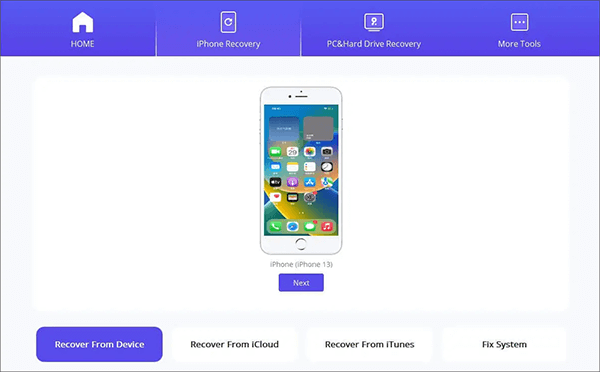
Schritt 2. Wählen Sie die gewünschten Dateitypen aus und klicken Sie auf „Scannen“.
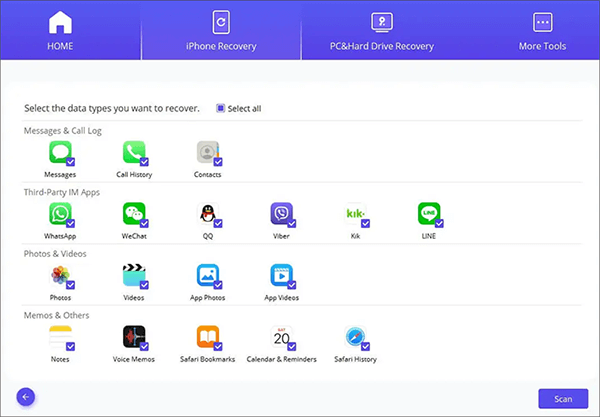
Schritt 3. Zeigen Sie eine Vorschau an und wählen Sie die gewünschten Elemente aus den auf dem Bildschirm angezeigten Dateien aus. Klicken Sie abschließend auf „Wiederherstellen“.
Wir haben iMyFone D-Back umfassend getestet. Gibt es neben iMyFone D-Back noch andere Datenwiederherstellungssoftware, die Sie als Alternativen empfehlen würden? Coolmuster iPhone Data Recovery ist sicherlich die beste Wahl. Es kann Nutzern helfen, verlorene oder gelöschte Daten von ihren iPhones wiederherzustellen. Dazu gehören verschiedene Dateitypen wie Kontakte, Nachrichten, Fotos, Videos und mehr. Das Programm bietet mehrere Wiederherstellungsmodi, sodass Nutzer Daten direkt von ihrem iOS Gerät, einem iTunes-Backup oder einem iCloud-Backup abrufen können.
Hauptmerkmale:
Laden Sie dieses Programm herunter und befolgen Sie die nachstehenden Schritte, um es zu verwenden.
01 Öffnen Sie die Software auf Ihrem Desktop und stellen Sie über ein USB-Kabel eine Verbindung zwischen Ihrem iOS Gerät und dem Computer her. Normalerweise erkennt die Software Ihr Gerät schnell. Wählen Sie auf Ihrem Mobilgerät die Option „Vertrauen“, um die Erkennung zu erleichtern.

02 Nach dem Herstellen der Verbindung wird die Benutzeroberfläche wie unten dargestellt angezeigt. Wählen Sie die gewünschten Datentypen aus und klicken Sie anschließend auf „Scan starten“, um fortzufahren. Nachdem das Programm den Scan für die ausgewählten Datentypen abgeschlossen hat, können Sie eine Vorschau der einzelnen Dateien auf der Benutzeroberfläche anzeigen, die sowohl gelöschte als auch vorhandene Dateien umfasst.

03 Wählen Sie links eine Kategorie und rechts die entsprechenden Einträge aus. Sobald Sie die wiederherzustellenden Daten ausgewählt haben, klicken Sie auf „Auf Computer wiederherstellen“. Dadurch werden die gelöschten Daten vom iPhone auf dem Computer wiederhergestellt und die vorhandenen Dateien auf den Computer übertragen.

01 Wählen Sie links den Reiter „Aus iTunes-Backup wiederherstellen“. Der Standard-iTunes-Backup-Speicherort auf Ihrem Computer wird gescannt. Wählen Sie eine Backup-Datei aus der angezeigten Liste und klicken Sie anschließend auf „Scan starten“.

02 Wählen Sie die wiederherzustellenden Datentypen aus und klicken Sie anschließend unten rechts auf das Symbol „Scan starten“. Anschließend können Sie eine Vorschau der iTunes-Sicherungsdateien auf Ihrem Computer anzeigen.

03 Wählen Sie eine Kategorie, wählen Sie rechts bestimmte gelöschte und vorhandene Dateien aus und klicken Sie schließlich auf das Symbol „Auf Computer wiederherstellen“, um den Vorgang zum Wiederherstellen der Dateien aus den iTunes-Backups zu starten.

01 Öffnen Sie die Anwendung und wählen Sie den Modus „Aus iCloud-Backup wiederherstellen“. Folgen Sie den Anweisungen, um sich bei Ihrem iCloud-Konto anzumelden und fortzufahren. Wenn Sie zur Zwei-Faktor-Authentifizierung aufgefordert werden, geben Sie den auf Ihrem iOS Gerät erhaltenen Bestätigungscode ein und klicken Sie auf „Bestätigen“, um fortzufahren.

02 Wählen Sie die Dateitypen aus, die Sie wiederherstellen möchten, und klicken Sie anschließend auf „Weiter“, um einen Schnellscan zu starten. Dadurch erhalten Sie eine Vorschau weiterer Details aus Ihren iCloud-Backup-Dateien.

03 Wählen Sie die Dateien aus, die Sie wiederherstellen möchten, und klicken Sie dann auf die Schaltfläche „Auf Computer wiederherstellen“, um die ausgewählten Dateien auf Ihrem Computer zu speichern.

Video-Anleitung:
F1. Ist die Verwendung von iMyFone sicher?
Bei der Verwendung von Drittanbieter-Software, insbesondere von Software, die sensible persönliche Daten verarbeitet, ist Sicherheit entscheidend. Ist iMyFone D-Back also sicher in der Anwendung? Im Allgemeinen gilt die Anwendung als sicher. Es erfordert keinen Jailbreak Ihres Geräts, und das Unternehmen gibt an, dass die Privatsphäre der Benutzer und die Datensicherheit oberste Priorität haben.
F2. Kann iMyFone Daten wiederherstellen?
iMyFone D-Back unterstützt die Wiederherstellung einer Vielzahl von Datentypen, die üblicherweise auf iOS Geräten gespeichert sind. Dazu gehören Textnachrichten, Fotos, Videos, Kontakte, Anrufverlauf und beliebte App-Daten von Drittanbietern wie WhatsApp-Nachrichten.
F3. Ist es möglich, mit iMyFone D-Back Daten von einem beschädigten iPhone wiederherzustellen?
Sicherlich kann iMyFone D-Back Daten von einem beschädigten iPhone wiederherstellen, solange das Gerät vom Computer identifiziert werden kann. Bei schweren Schäden, bei denen das Gerät nicht erkennbar ist, kann jedoch professionelle Hilfe zur Datenwiederherstellung erforderlich sein.
Das ist alles zum iMyfone D-Back-Test. iMyFone D-Back erweist sich insgesamt als zuverlässiges und effektives Datenwiederherstellungstool und unterstützt Sie bei der Wiederherstellung verlorener oder gelöschter Daten von iOS Geräten. Sollte iMyfone D-Back jedoch nicht funktionieren, können Sie alternativ Coolmuster iPhone Data Recovery verwenden.
Weitere Artikel:
Eine umfassende Überprüfung von Wondershare Dr.Fone zur iOS Datenwiederherstellung
Ausführlicher Testbericht zu EaseUS MobiSaver: Das beste Tool zur iPhone-Datenwiederherstellung
FonePaw Data Recovery im Test: Funktionen, Vor- und Nachteile und Preise
Stellar Data Recovery für iPhone im Test: Funktionen, Vor- und Nachteile und Preise

 iPhone-Wiederherstellung
iPhone-Wiederherstellung
 [2025] Ein ausführlicher iMyFone D-Back Test, den Sie nicht verpassen dürfen
[2025] Ein ausführlicher iMyFone D-Back Test, den Sie nicht verpassen dürfen





